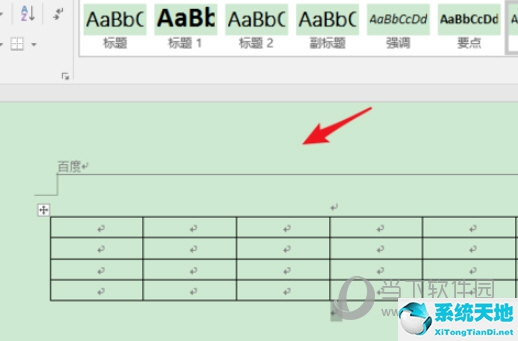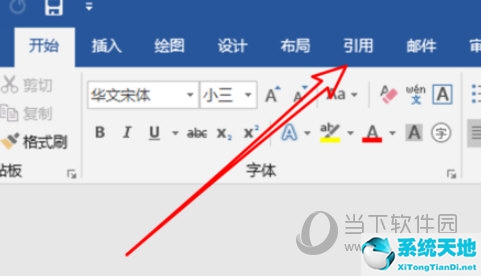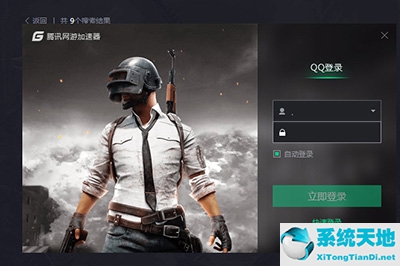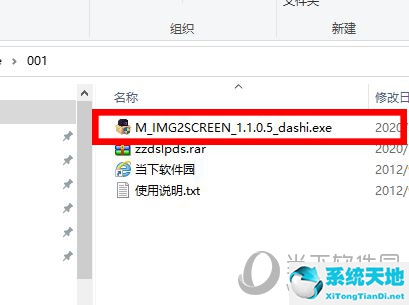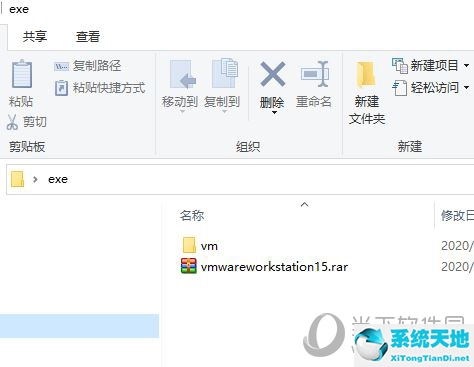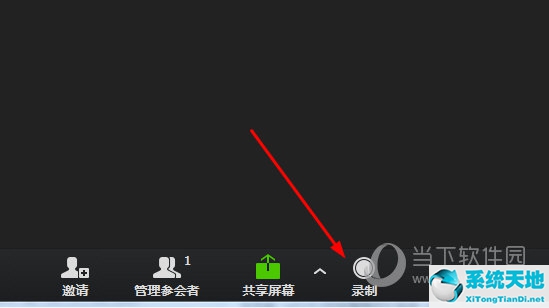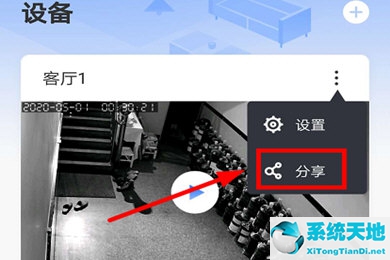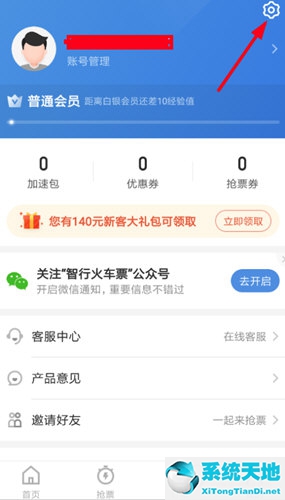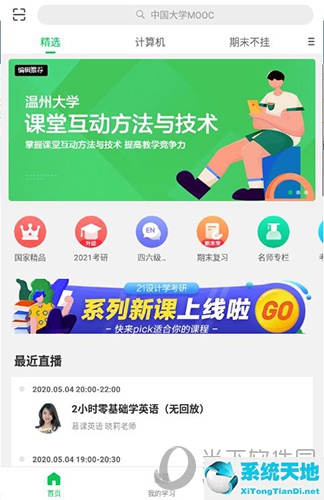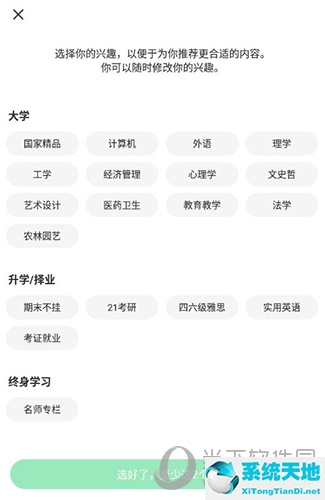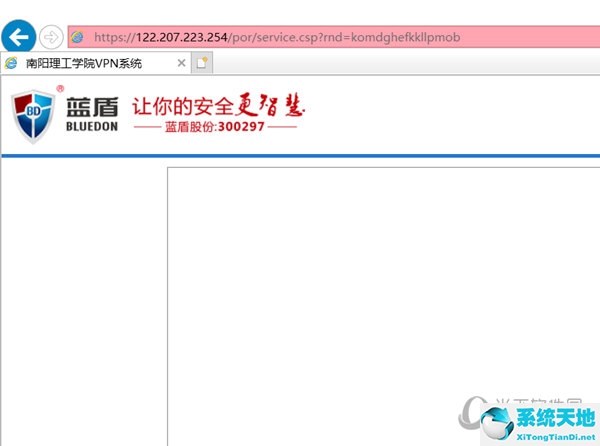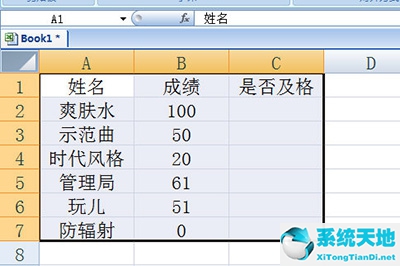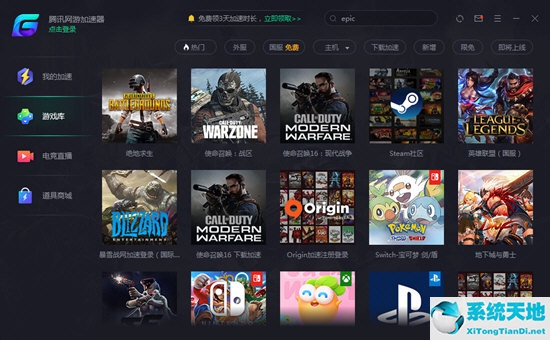word2019是一款界面美观的办公软件。该软件可以处理文本。如果我们在使用的时候遇到了太多的分页符,我们该如何删除呢?如果你不知道如何操作,可以看看下面的教程。
删除分页符其实很简单。使用“ctrl+F”调出搜索框,点击搜索后面的倒三角形,然后点击“替换”。
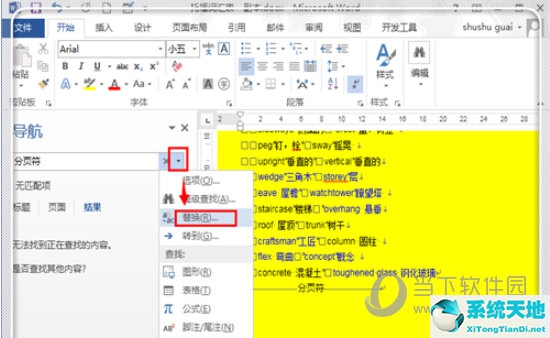
进入查找替换界面,点击左下角“更多(M)”,展开更多选项。
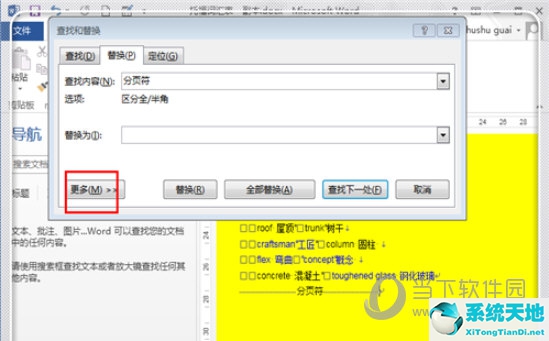
删除此处的所有复选框。
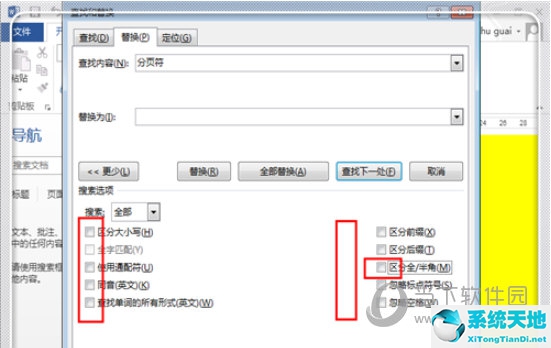
然后将鼠标光标移动到“查找内容”后面的框,单击一次,然后单击下面的“特殊格式”,然后会弹出选项,单击“手动分页符”。
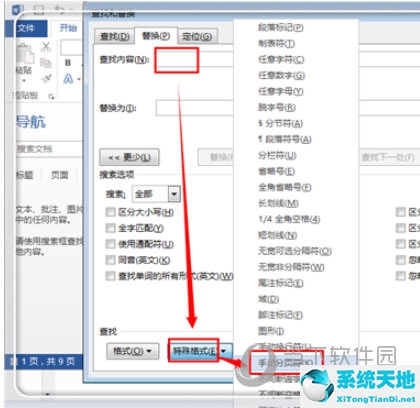
这时,“查找内容”中出现了一个“^m”。当然,如果下次熟悉了,可以直接在“查找内容”中输入“^m”,不用点击“特殊格式”,最后点击“全部替换”。如果只想替换部分,点击“替换”即可一一替换。
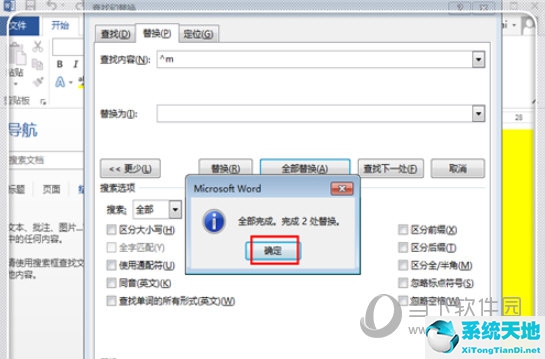
自动查找所有分页符并替换它们。单击“确定”关闭剩余界面,返回文字编辑窗口。
以上就是小编给大家带来的关于word 2019如何删除分页符的方法,希望对大家有所帮助。如果有什么疑问可以给小编留言。